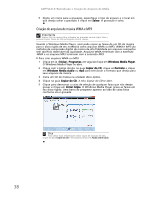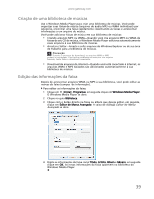Gateway NV-54 Gateway Notebook User's Guide - Brazil/Portuguese - Page 43
Criação de arquivos de áudio e bibliotecas de música, Criação de arquivos de música
 |
View all Gateway NV-54 manuals
Add to My Manuals
Save this manual to your list of manuals |
Page 43 highlights
www.gateway.com • Retroceder retrocede rapidamente o arquivo atual (quando você clica nele e segura) ou pula para o arquivo anterior do disco (quando você clica nele). • Pausar/Reproduzir pausa e continua a reprodução alternadamente. • Avanço rápido avança rapidamente o arquivo atual (quando você clica nele e segura) ou pula para o próximo arquivo do disco (quando você clica nele). • Volume ajusta o volume. Criação de arquivos de áudio e bibliotecas de música Criação de arquivos de música Ajuda Para obter mais informações sobre como criar ou reproduzir uma gravação de áudio, clique em Iniciar, em seguida clique em Ajuda e Suporte. Digite gravação de áudio ou cópia na caixa Procurar Ajuda e pressione ENTER. Você pode criar vários tipos de arquivos de áudio para ouvir e curtir, incluindo arquivos WAV, MP3 e WMA. Gravação de arquivos de áudio O gravador de som é um programa simples do Windows que permite a gravação e a reprodução de arquivos de áudio. Para obter informações sobre a reprodução de arquivos de áudio, consulte "Reprodução de arquivos de áudio e vídeo" na página 34. Para gravar um arquivo de áudio: Atalho Iniciar Ö Programas Ö Acessórios Ö Gravador de Som 1 Acople um microfone no conector adequado de seu notebook. Para informa-se sobre a localização do conector do microfone, consulte o Guia de Referência do notebook. -OUUse o microfone embutido disponível em alguns notebooks Gateway. 2 Clique em (Iniciar), Programas, Acessórios, em seguida clique em Gravador de Som. O Gravador de Som se abre. 3 Clique em Iniciar Gravação, e em seguida fale ou faça outros sons no microfone. 4 Ao terminar a gravação clique em Parar Gravação. A caixa de diálogo Salvar como se abre. 37